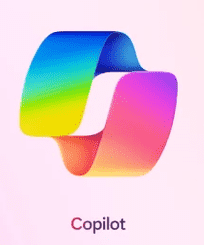皆さん、こんにちは。
アイネットテクノロジーズ 上口裕樹です。
早速ですが、みなさんはご存じでしょうか。
Microsoft Teams に新バージョンのクライアントアプリ提供が開始されたことを。
毎月様々なアップデートを繰り返し続けている Microsoft Teams ですが、今度は新しいクライアントアプリの登場ですよ!!
お客様の中にはすでに Teamsアプリの左上部分に以下のような画面が表示されるようになっているかと思います。
こちらのトグルを右に移動すると新しいクライアントアプリが起動します。
![]()
起動待ちの際にはこのような画面が表示されます
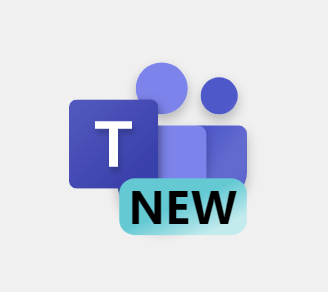
新しいクライアントアプリが起動しました。
パっと見た感じでもわかるくらい印象が変わっていることがお分かり頂けるのではないでしょうか。
うーん、なんというか、モダンな感じですね。そういえば、新しいOutlookもこんな感じでしたね。
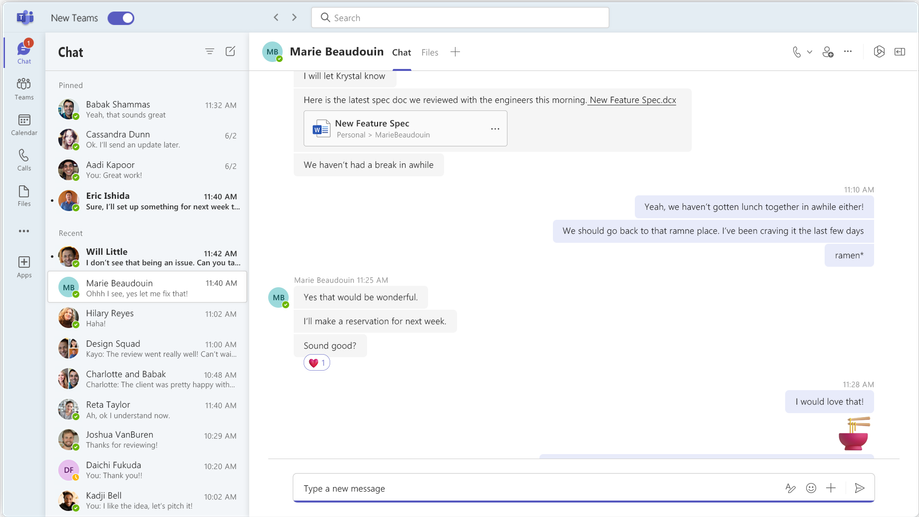
私は、個人的にアプリ開発にそれほど明るい人間ではないので、あまりピンときていないのですが新旧のTeamsで構成されているホストや
プラットフォームもかなり刷新されているようです。一つ言えるのは、構造を抜本的に見直すことによって、これまでよりも軽量な
アプリに仕上がっているようです。メモリ使用率も半分程度に抑えることができているのだとか。
新旧ホストおよびプラットフォームの違い
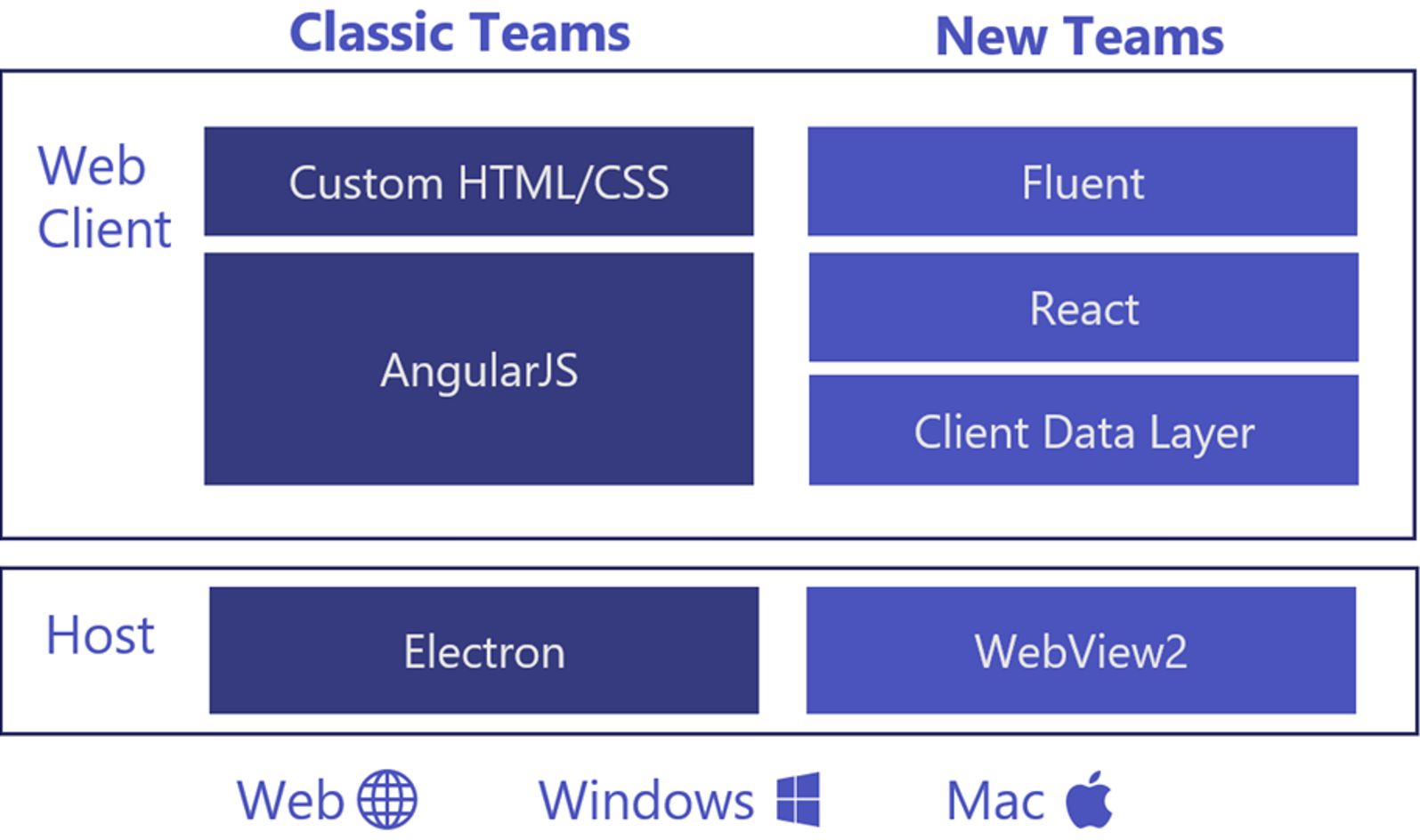
今後新しい Teams に対して拡充を進めるとの発表も出ていますので、旧バージョンを使い続けるのが難しい日がやってくるかもしれませんね。
ただし、現状ではまだサポートされていない機能などもいくつか確認されていたりしますので暫くは新旧を使い分ける必要がありそうです。
最後に、前提条件が記載されているURLも共有いたします。
Enable the new Microsoft Teams for your organization today!
Microsoft Teams アプリケーションが新しくなりました!
TELEPHONE
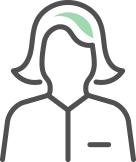
MAIL FORM